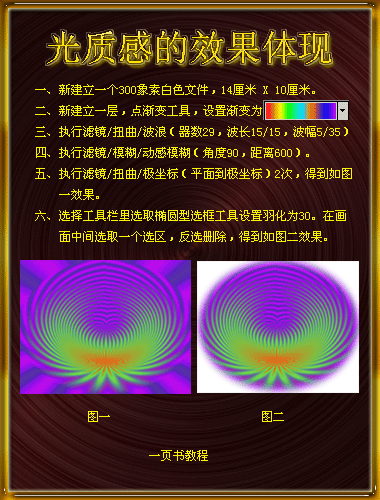ps给树林中拍摄的婚纱照添加阳光透射和梦幻烟雾特效
来源:ps教程论坛
作者:ps教程论坛
学习:5120人次
本教程介绍树林透射光束的制作方法。大致分为两个大的部分来完成:首先是底色的渲染,选择好需要添加光束的位置,然后在通道里面截取这一部分,适当用模糊滤镜做出类似光束的效果,再调出通道选区,在图层面板新建图层填色,并改变图层混合模式和不透明度就可以做出底色。后期再自制一些方式光束即可。
原图

最终效果

1、打开原图素材,按Ctrl + A将画面全选,按Ctrl + C 复制。

2、进入通道面板,新建一个通道,按Ctrl + V 把复制的图片粘贴进来。
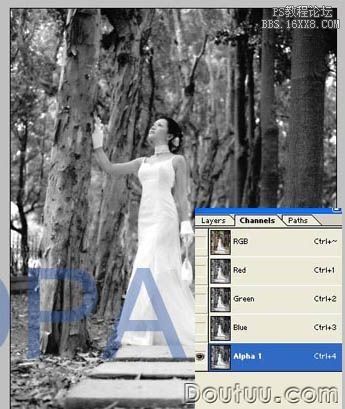
学习 · 提示
相关教程
关注大神微博加入>>
网友求助,请回答!